Manual do Usuário do Keynote para iPhone
- Conheça o app Keynote
- Novidades do Keynote 13.2
-
- Introdução ao Keynote
- Introdução a imagens, gráficos e outros objetos
- Criar uma apresentação
- Escolha como navegar pela apresentação
- Abrir uma apresentação
- Salvar e nomear uma apresentação
- Localizar uma apresentação
- Imprimir uma apresentação
- Copiar texto e objetos entre apps
- Gestos básicos da tela sensível ao toque
- Criar uma apresentação usando o VoiceOver
-
- Mudar a transparência de um objeto
- Preencher formas ou caixas de texto com uma cor ou imagem
- Adicionar uma borda a um objeto
- Adicionar uma legenda ou título
- Adicionar um reflexo ou sombra
- Usar estilos de objeto
- Redimensionar, girar e virar objetos
- Adicionar objetos vinculados para tornar sua apresentação interativa
-
- Faça a apresentação em seu iPhone
- Fazer a apresentação em um monitor separado
- Apresentar no iPhone via internet
- Usar um controle remoto
- Fazer uma apresentação avançar automaticamente
- Reproduza uma apresentação de slides com vários apresentadores
- Adicionar e visualizar notas do apresentador
- Ensaiar no seu dispositivo
- Reproduzir uma apresentação gravada
-
- Enviar uma apresentação
- Introdução à colaboração
- Convidar outras pessoas para colaborar
- Colaborar em uma apresentação compartilhada
- Ver a atividade mais recente em uma apresentação compartilhada
- Alterar os ajustes de uma apresentação compartilhada
- Deixar de compartilhar uma apresentação
- Pastas compartilhadas e colaboração
- Usar o Box para colaborar
- Criar um GIF animado
- Publicar sua apresentação em um blog
- Copyright
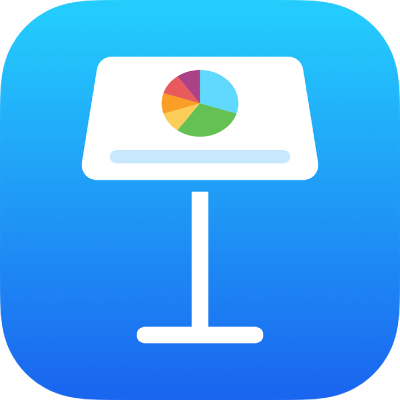
Organize dados de tabela ou ordene-os em ordem alfabética no Keynote do iPhone
É possível ordenar os dados em uma coluna por ordem alfabética ou por ordem crescente ou decrescente de valores. Ao ordenar por coluna, as linhas da tabela são reorganizadas de acordo.
Importante: para ordenar uma tabela com células que estejam combinadas em linhas adjacentes, é preciso separá-las primeiro. Toque na tabela, toque nas células combinadas e toque em Descombinar.
O texto em colunas de cabeçalho e rodapés não é ordenado.
Organizar os dados de tabela por ordem alfabética
Toque na tabela.
Toque no número da linha ou na letra da coluna, toque em Ordenar e escolha uma opção de ordenação:
Ordem Crescente: ordene os dados em ordem alfabética (de A a Z) ou por ordem crescente de valores numéricos.
Ordem Decrescente: ordene os dados em ordem alfabética reversa (de Z a A) ou por ordem decrescente de valores numéricos.
Nas colunas que contêm texto e números, a ordem crescente ordena os números antes do texto (por exemplo, 1a, 1b, 2a, a1, b1). Além disso, a ordem crescente coloca células com valores Booleanos (verdadeiro/falso) depois de células ordenadas por ordem alfabética ou numérica e coloca células em branco na parte inferior da coluna.